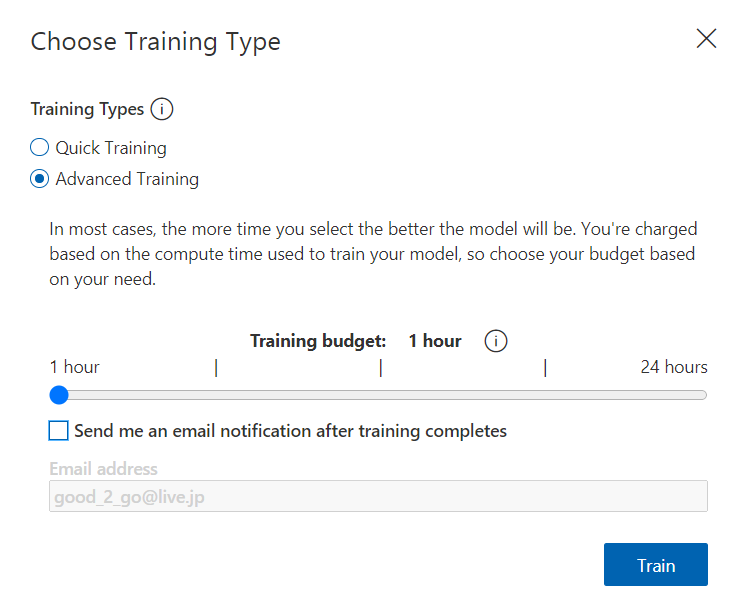はじめに
HoloLensアドベントカレンダー2020の19日目の記事です。
前回は「文字を読んで」と言うと、画像からテキスト抽出し読み上げました。今回は、Custom Visionを用いて小銭を検出し、いくらか答えてくれるようにしました。「ヨンシル、これいくら?」
開発環境
- Azure
- Custom Vision
- Speech SDK 1.14.0
- Unity 2019.4.1f1
- MRTK 2.5.1
- Windows 10 PC
- HoloLens2
導入
1.前回の記事まで終わらせてください。
2.まずは、Custom Visionで小銭を学習します。手元にあった1円、10円、100円のみを学習します。
3.Azureポータルから「Custom Vision」を作成。キーをメモっておきます。
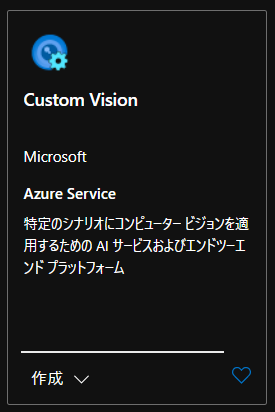 |
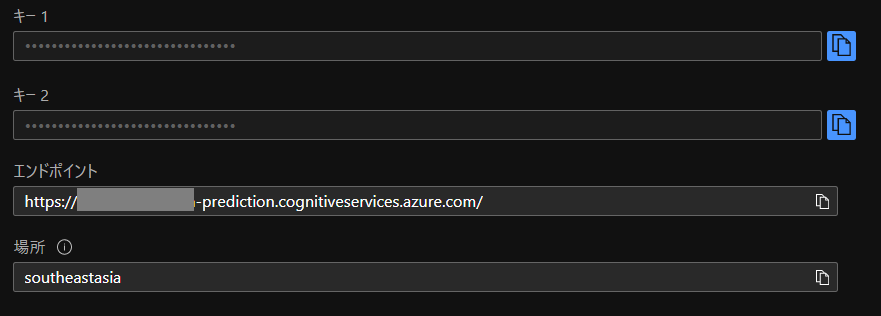 |
4.Custom Visionにサインインし、新しくプロジェクトを作成します。プロジェクトタイプはObject Detection、学習したモデルをエクスポートしてエッジ推論もできるようにGeneral(compact)、Export CapabilitiesをBasic platformsに設定します。
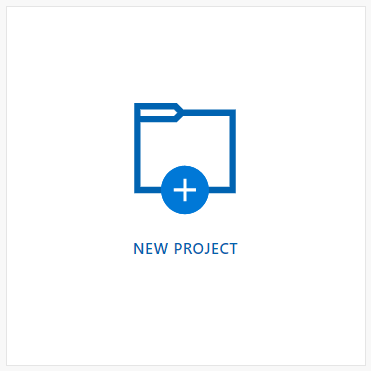 |
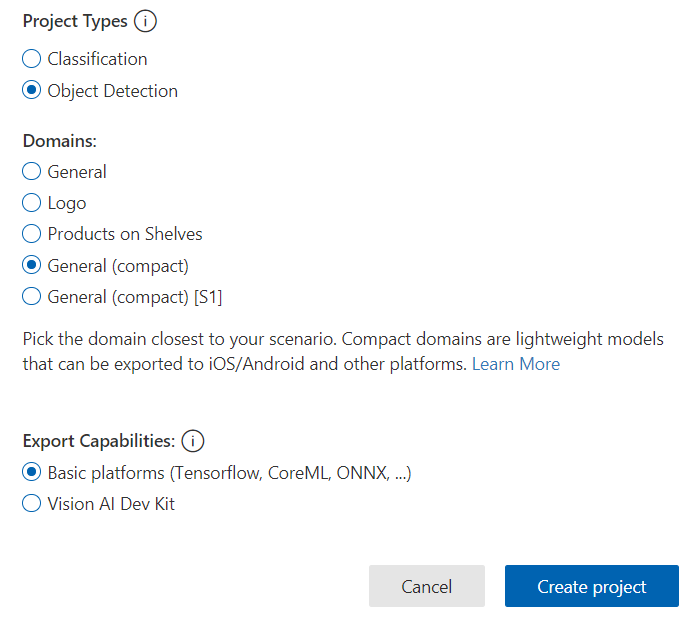 |
5.小銭を撮影し、学習データをアップロード、タグを付けます。
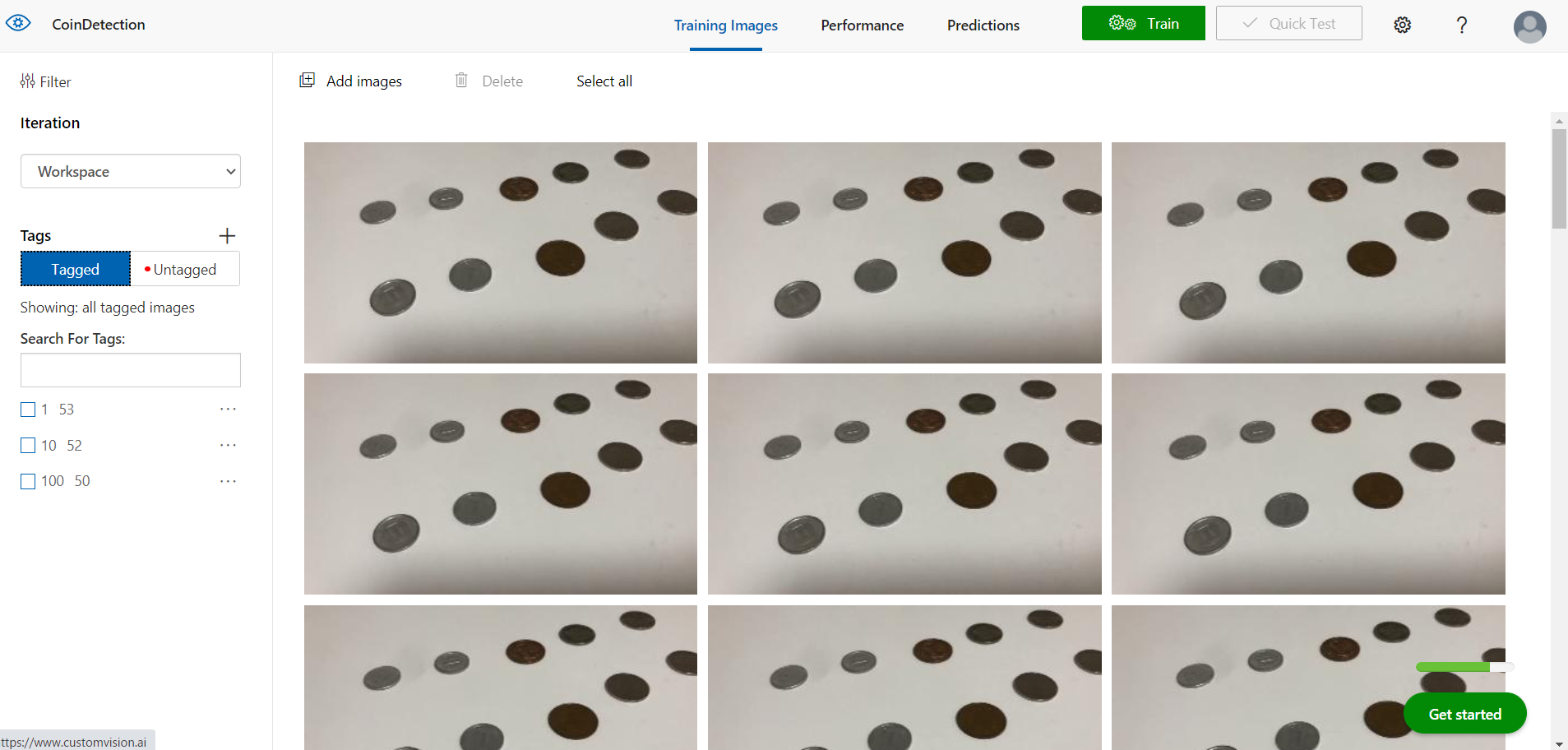 |
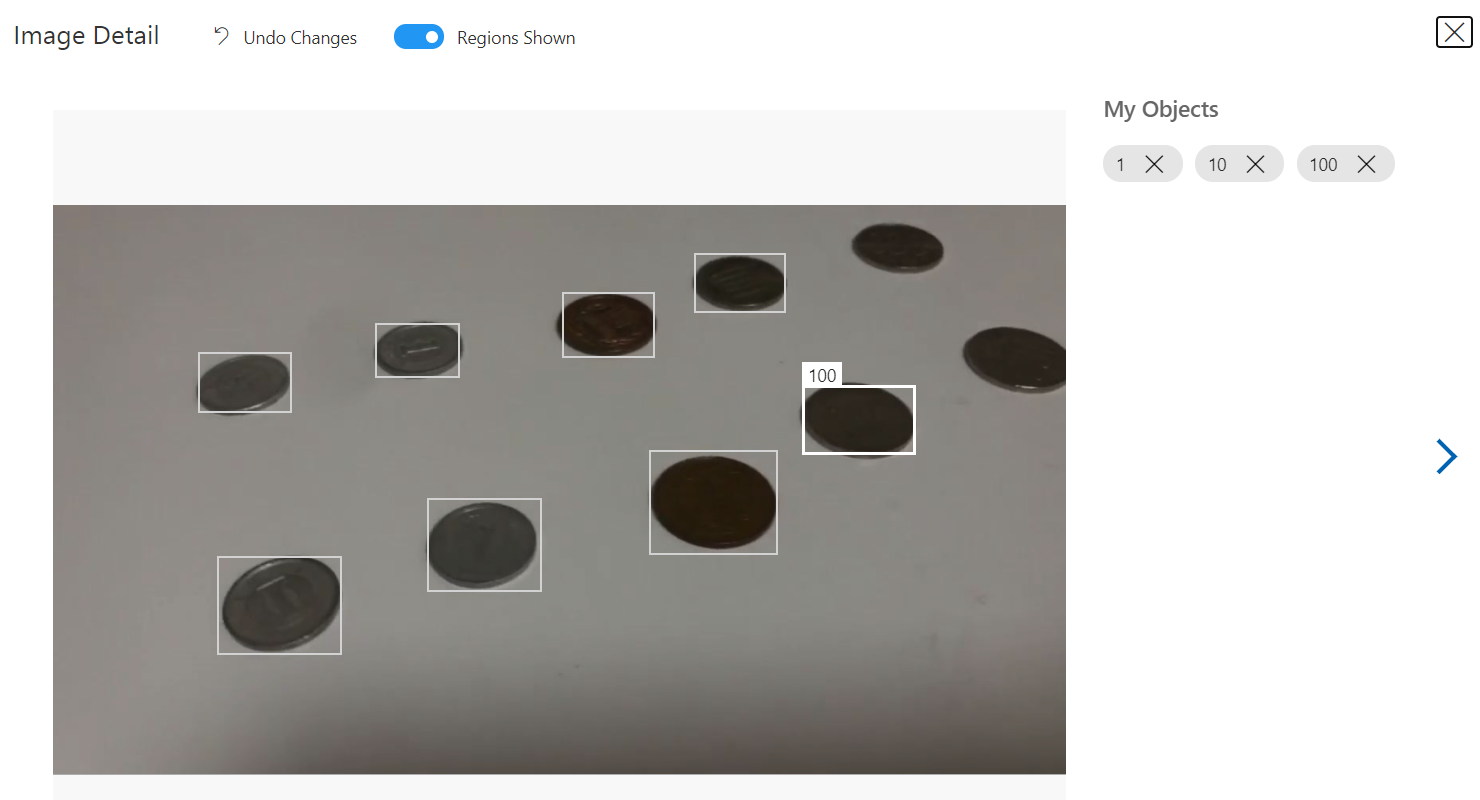 |
6.Advanced Trainingで1時間学習させました。
7.学習した結果がこちらです。作ったモデルはPublishし、画像ファイルから推論するエンドポイントをメモっておきます。
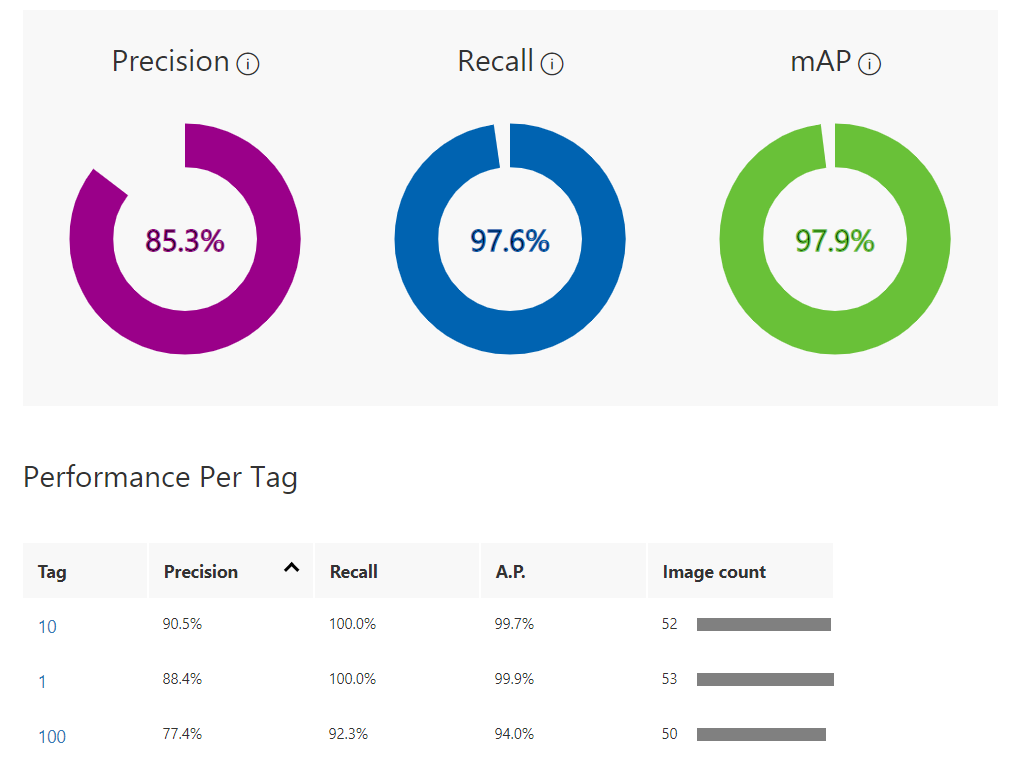 |
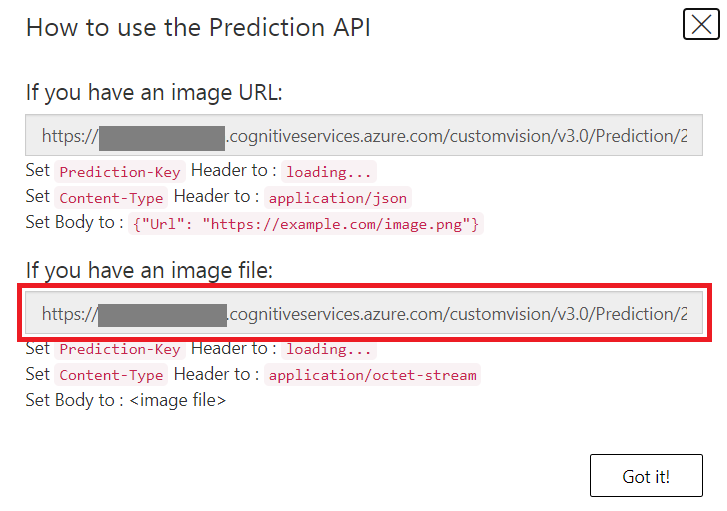 |
8.Unityのプロジェクトはこんな感じ。前回のMySpeechRecognizerのActionワードに「いくら」を追加します。新しく「TapToCaptureObjectDetection.cs」をAdd Componentし、「いくら」を音声認識すると、画像をキャプチャし、物体検出、読み上げという流れになります。
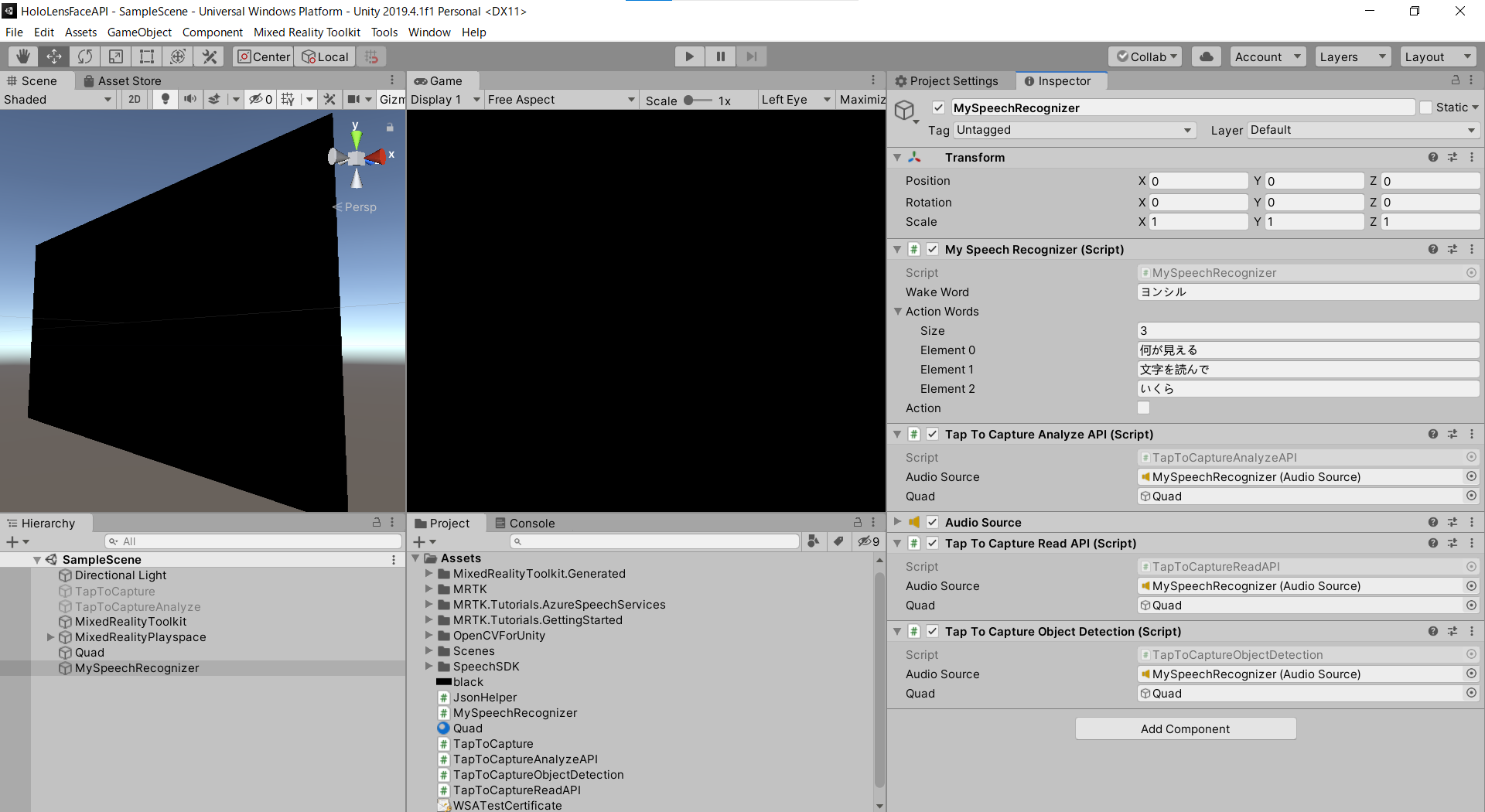
9.MySpeechRecognizer.csのUpdate関数を次のように編集し、「いくら」を音声認識するとTapToCaptureObjectDetection.csのAirTap関数を実行します。
|
1 2 3 4 5 6 7 8 9 10 11 12 13 14 15 16 17 18 19 20 21 22 23 24 25 26 27 28 29 30 31 32 |
MySpeechRecognizer.cs async void Update() { if (recognizedString != "") { // Debug.Log(recognizedString); if (action){ foreach(string ActionWord in ActionWords){ if (recognizedString.ToLower().Contains(ActionWord.ToLower())) { Debug.Log("Action"); if(ActionWord == "何が見える"){ Debug.Log("Analyze Image"); this.GetComponent().AirTap(); }else if(ActionWord == "文字を読んで"){ Debug.Log("Read"); this.GetComponent().AirTap(); }else if(ActionWord == "いくら"){ Debug.Log("Custom Vision"); this.GetComponent().AirTap(); } action = false; } } }else if (recognizedString.ToLower().Contains(WakeWord.ToLower())) { Debug.Log("Wake"); await this.GetComponent().SynthesizeAudioAsync("はい"); action = true; } } } |
10.「TapToCaptureObjectDetection.cs」スクリプトはこちらになります。
|
1 2 3 4 5 6 7 8 9 10 11 12 13 14 15 16 17 18 19 20 21 22 23 24 25 26 27 28 29 30 31 32 33 34 35 36 37 38 39 40 41 42 43 44 45 46 47 48 49 50 51 52 53 54 55 56 57 58 59 60 61 62 63 64 65 66 67 68 69 70 71 72 73 74 75 76 77 78 79 80 81 82 83 84 85 86 87 88 89 90 91 92 93 94 95 96 97 98 99 100 101 102 103 104 105 106 107 108 109 110 111 112 113 114 115 116 117 118 119 120 121 122 123 124 125 126 127 128 129 130 131 132 133 134 135 136 137 138 139 140 141 142 143 144 145 146 147 148 149 150 151 152 153 154 155 156 157 158 159 160 161 162 163 164 165 166 167 168 169 170 171 172 173 174 175 176 177 178 179 180 181 182 183 184 185 186 187 188 189 190 191 192 193 |
TapToCaptureObjectDetection.cs using System.Collections; using System.Collections.Generic; using System.Linq; using System; using UnityEngine; using Microsoft.MixedReality.Toolkit.Utilities; using System.Threading.Tasks; using OpenCVForUnity.CoreModule; using OpenCVForUnity.UnityUtils; using OpenCVForUnity.ImgprocModule; // SpeechSDK ここから using System.IO; using System.Text; using Microsoft.CognitiveServices.Speech; using Microsoft.CognitiveServices.Speech.Audio; // SpeechSDK ここまで public class TapToCaptureObjectDetection : MonoBehaviour { // CustomVision ここから private string cv_endpoint = ""; private string cv_subscription_key = ""; [System.Serializable] public class CustomVisionResult { public string id; public string project; public string iteration; public string created; public Predictions[] predictions; // https://baba-s.hatenablog.com/entry/2016/01/20/100000 public override string ToString() { return JsonUtility.ToJson( this, true ); } } [System.Serializable] public class Predictions { public float probability; public string tagId; public string tagName; public BoundingBox boundingBox; } [System.Serializable] public class BoundingBox { public float left; public float top; public float width; public float height; } // https://mathwords.net/iou public float CalculateIOU(BoundingBox box0, BoundingBox box1) { var x1 = Math.Max(box0.left, box1.left); var y1 = Math.Max(box0.top, box1.top); var x2 = Math.Min(box0.left + box0.width, box1.left + box1.width); var y2 = Math.Min(box0.top + box0.height, box1.top + box1.height); var w = Math.Max(0, x2 - x1); var h = Math.Max(0, y2 - y1); return w * h / ((box0.width * box0.height) + (box1.width * box1.height) - (w * h)); } // Custom Vision ここまで // SpeechSDK ここから public AudioSource audioSource; public async Task SynthesizeAudioAsync(string text) { var config = SpeechConfig.FromSubscription("YourSubscriptionKey", "YourServiceRegion"); var synthesizer = new SpeechSynthesizer(config, null); // nullを省略するとPCのスピーカーから出力されるが、HoloLensでは出力されない。 string ssml = " " + text + " "; // Starts speech synthesis, and returns after a single utterance is synthesized. // using (var result = synthesizer.SpeakTextAsync(text).Result) using (var result = synthesizer.SpeakSsmlAsync(ssml).Result) { // Checks result. if (result.Reason == ResultReason.SynthesizingAudioCompleted) { // Native playback is not supported on Unity yet (currently only supported on Windows/Linux Desktop). // Use the Unity API to play audio here as a short term solution. // Native playback support will be added in the future release. var sampleCount = result.AudioData.Length / 2; var audioData = new float[sampleCount]; for (var i = 0; i < sampleCount; ++i) { audioData[i] = (short)(result.AudioData[i * 2 + 1] << 8 | result.AudioData[i * 2]) / 32768.0F; } // The output audio format is 16K 16bit mono var audioClip = AudioClip.Create("SynthesizedAudio", sampleCount, 1, 16000, false); audioClip.SetData(audioData, 0); audioSource.clip = audioClip; audioSource.Play(); // newMessage = "Speech synthesis succeeded!"; } else if (result.Reason == ResultReason.Canceled) { var cancellation = SpeechSynthesisCancellationDetails.FromResult(result); // newMessage = $"CANCELED:\nReason=[{cancellation.Reason}]\nErrorDetails=[{cancellation.ErrorDetails}]\nDid you update the subscription info?"; } } } // SpeechSDK ここまで public GameObject quad; UnityEngine.Windows.WebCam.PhotoCapture photoCaptureObject = null; Texture2D targetTexture = null; private bool waitingForCapture; void Start(){ waitingForCapture = false; } public void AirTap() { if (waitingForCapture) return; waitingForCapture = true; Resolution cameraResolution = UnityEngine.Windows.WebCam.PhotoCapture.SupportedResolutions.OrderByDescending((res) => res.width * res.height).First(); targetTexture = new Texture2D(cameraResolution.width, cameraResolution.height); // PhotoCapture オブジェクトを作成します UnityEngine.Windows.WebCam.PhotoCapture.CreateAsync(false, delegate (UnityEngine.Windows.WebCam.PhotoCapture captureObject) { photoCaptureObject = captureObject; UnityEngine.Windows.WebCam.CameraParameters cameraParameters = new UnityEngine.Windows.WebCam.CameraParameters(); cameraParameters.hologramOpacity = 0.0f; cameraParameters.cameraResolutionWidth = cameraResolution.width; cameraParameters.cameraResolutionHeight = cameraResolution.height; cameraParameters.pixelFormat = UnityEngine.Windows.WebCam.CapturePixelFormat.BGRA32; // カメラをアクティベートします photoCaptureObject.StartPhotoModeAsync(cameraParameters, delegate (UnityEngine.Windows.WebCam.PhotoCapture.PhotoCaptureResult result) { // 写真を撮ります photoCaptureObject.TakePhotoAsync(OnCapturedPhotoToMemoryAsync); }); }); } async void OnCapturedPhotoToMemoryAsync(UnityEngine.Windows.WebCam.PhotoCapture.PhotoCaptureResult result, UnityEngine.Windows.WebCam.PhotoCaptureFrame photoCaptureFrame) { // ターゲットテクスチャに RAW 画像データをコピーします photoCaptureFrame.UploadImageDataToTexture(targetTexture); byte[] bodyData = targetTexture.EncodeToJPG(); Response response = new Response(); Dictionary<string, string> headers = new Dictionary<string, string>(); headers.Add("Prediction-key", cv_subscription_key); try { string query = cv_endpoint; // headers.Add("Content-Type": "application/octet-stream"); response = await Rest.PostAsync(query, bodyData, headers, -1, true); } catch (Exception e) { photoCaptureObject.StopPhotoModeAsync(OnStoppedPhotoMode); return; } if (!response.Successful) { photoCaptureObject.StopPhotoModeAsync(OnStoppedPhotoMode); return; } Debug.Log(response.ResponseCode); // Debug.Log(response.ResponseBody); CustomVisionResult results = JsonUtility.FromJson(response.ResponseBody); Debug.Log(results); int coin = 0; Mat imgMat = new Mat(targetTexture.height, targetTexture.width, CvType.CV_8UC4); Utils.texture2DToMat(targetTexture, imgMat); for(int i = 0; i < results.predictions.Length; i++){ // probabilityは降順 if (results.predictions[i].probability > 0.8f){ for (int j = i+1; j < results.predictions.Length; j++){ if(CalculateIOU(results.predictions[i].boundingBox, results.predictions[j].boundingBox) > 0.2f){ // だいぶ被ってたら消す results.predictions[j].probability = 0.0f; } } // Debug.Log(results.predictions[i].tagName); coin += Int32.Parse(results.predictions[i].tagName); Imgproc.putText(imgMat, results.predictions[i].tagName, new Point(results.predictions[i].boundingBox.left*targetTexture.width, results.predictions[i].boundingBox.top*targetTexture.height-10), Imgproc.FONT_HERSHEY_SIMPLEX, 2, new Scalar(255, 255, 0, 255), 4, Imgproc.LINE_AA, false); Imgproc.rectangle(imgMat, new Point(results.predictions[i].boundingBox.left*targetTexture.width, results.predictions[i].boundingBox.top*targetTexture.height), new Point(results.predictions[i].boundingBox.left*targetTexture.width + results.predictions[i].boundingBox.width*targetTexture.width, results.predictions[i].boundingBox.top*targetTexture.height + results.predictions[i].boundingBox.height*targetTexture.height), new Scalar(255, 255, 0, 255), 4); } } Texture2D texture = new Texture2D(imgMat.cols(), imgMat.rows(), TextureFormat.RGBA32, false); Utils.matToTexture2D(imgMat, texture); Renderer quadRenderer = quad.GetComponent() as Renderer; quadRenderer.material.SetTexture("_MainTex", texture); // SpeechSDK 追加分ここから if (coin == 0){ await SynthesizeAudioAsync("すみません、わかりませんでした。"); // jp }else{ Debug.Log(coin.ToString()+"円です。"); await SynthesizeAudioAsync(coin.ToString()+"円です。"); // jp } // SpeechSDK 追加分ここまで // カメラを非アクティブにします photoCaptureObject.StopPhotoModeAsync(OnStoppedPhotoMode); } void OnStoppedPhotoMode(UnityEngine.Windows.WebCam.PhotoCapture.PhotoCaptureResult result) { // photo capture のリソースをシャットダウンします photoCaptureObject.Dispose(); photoCaptureObject = null; waitingForCapture = false; } } |
11.エンドポイントとキーをメモっておいたものを貼りつけます。MRTKのRestライブラリを用いて、キャプチャした画像をPOSTします。
12.レスポンスは次のような形で返ってくるので、CustomVisionResultクラス、Predictionsクラス、BoundingBoxクラスを作成しました。
|
1 |
{"id":"8498c190-caae-4dc0-b98f-55d95239ac8c","project":"2b7ff8c6-64d3-42d8-a9cf-df60a99eec38","iteration":"ea198606-c388-4ec7-99bf-b7badbfda81d","created":"2020-12-20T16:15:59.129Z","predictions":[{"probability":0.9034805,"tagId":"8faabbcc-452a-4bf7-8f1b-fdacad8c923e","tagName":"100","boundingBox":{"left":0.46884796,"top":0.39544287,"width":0.09181544,"height":0.13678041}},{"probability":0.8434237,"tagId":"8faabbcc-452a-4bf7-8f1b-fdacad8c923e","tagName":"100","boundingBox":{"left":0.27559033,"top":0.2615706,"width":0.067119986,"height":0.093027055}},{"probability":0.8418253,"tagId":"8faabbcc-452a-4bf7-8f1b-fdacad8c923e","tagName":"100","boundingBox":{"left":0.34035426,"top":0.2708075,"width":0.06956527,"height":0.0960823}},... |
13.検出できたら、Probabilityが0.8以上のものを選びます。複数検出されている場合はIoUを計算し、BoundingBoxがだいぶ重なっているもの&Probabilityの低い方は削除します。
14.検出結果からいくらか計算して読み上げます。
実行
動画のように、小銭を数えられるようになりました!結構間違えるので、学習データを増やす必要があります。
お疲れ様でした。